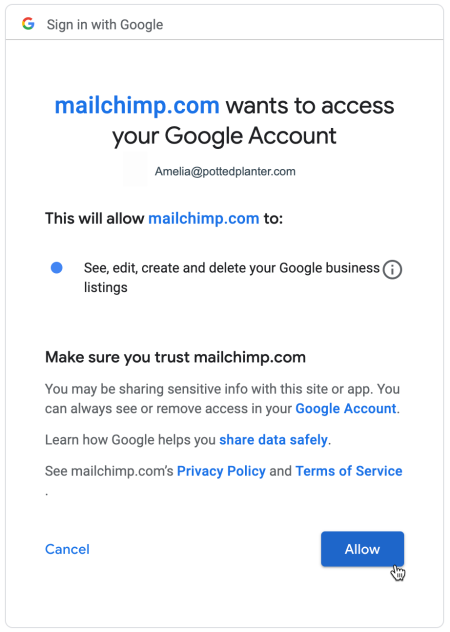Rivolgiti a un professionista
Dalla formazione a un marketing completo, la nostra community di partner può aiutarti a realizzare i tuoi progetti.
Collega o scollega il profilo Google Business
Se desideri collegare il tuo account Mailchimp con il tuo profilo Google Business, usa l’app profilo di Google Business. Ciò ti permette di aggiungere informazioni dal tuo profilo Google Business alle campagne email che crei. Ad esempio, puoi aggiungere i tuoi orari, una mappa che descrive la tua attività oppure foto della tua azienda dal profilo Google Business direttamente alla campagna email, senza dover caricare nulla sul tuo account Mailchimp.
In questo articolo scoprirai come collegare e scollegare il profilo Google Business e come funziona con Mailchimp.
Prima di iniziare
- Avrai bisogno di un profilo Google Business per la tua attività.
- Devi usare il nuovo Email Builder per usare quest’app. Per ulteriori informazioni sul nuovo Builder, consulta Progetta un’email con il nuovo Builder
- Utilizzando l’app per aggiungere informazioni a un’email, questa rimarrà invariata anche aggiornando il profilo Google Business.
Come funziona
Dopo aver avviato la procedura di connessione, ti sarà richiesto di accedere al tuo account Google Business e autorizzare l’accesso di Mailchimp all’account.
Dopo avere connesso gli account, potrai scegliere quali informazioni del profilo Google Business aggiungere alla tua email. Puoi personalizzare le informazioni condivise per ogni campagna email che crei.
Connetti profilo Google Business
Puoi connettere l’app profilo di Google Business al tuo account Mailchimp tramite la pagina dettagli dell’app o con il blocco di contenuto App nel nuovo Email Builder.
Dalla pagina dettagli dell’app
Per connettere il profilo Google Business, segui queste indicazioni.
- Vai alla pagina dettagli app del profilo Google Business.
- Fai clic su Connetti.
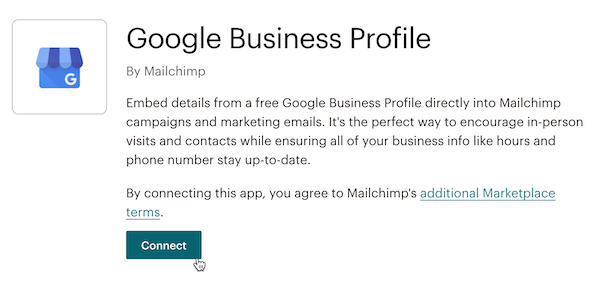
- Se non hai mai autorizzato il tuo account in Mailchimp, visualizzerai il modulo di autenticazione di Google. Completa la procedura di autenticazione.
- Se hai più di un account Google, dovrai scegliere quale connettere al tuo account Mailchimp.
- Rivedi i dettagli di autorizzazione e fai clic su Consenti.
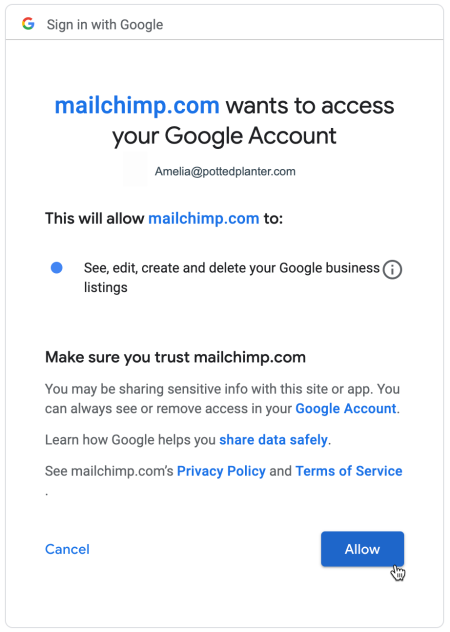
Ecco fatto! Il tuo profilo Google Business è ora connesso al tuo account Mailchimp. Quando aggiungi il blocco di contenuto app del profilo Google Business a un’email creata nel nuovo Builder, dovrai selezionare quali informazioni del profilo Google Business condividere.
Dal nuovo Email Builder
Per connettere il profilo Google Business dal nuovo Email Builder, segui queste indicazioni.
- All’interno del nuovo Email Builder, seleziona il blocco di contenuto App . Fai clic e trascinalo sul template email.

- Nella barra laterale “Select App” (Seleziona app), fai clic sul segno più per espandere l’opzione Google Business Profile.

- Se non hai mai autorizzato il tuo account in Mailchimp, visualizzerai il modulo di autenticazione di Google. Completa l’autenticazione.
- Se hai più di un account Google, dovrai scegliere quale connettere al tuo account Mailchimp.
- Rivedi i dettagli di autorizzazione e fai clic su Consenti.

- Dopo avere connesso gli account, potrai scegliere quali informazioni del profilo Google Business aggiungere alla tua email.
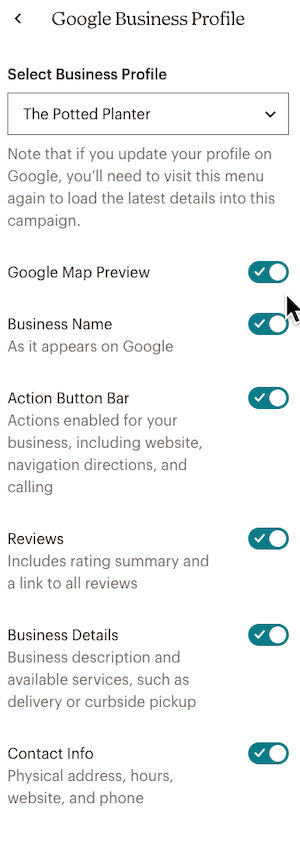
Ecco fatto! Vedrai le informazioni selezionate nel tuo progetto email.

Nota
Se modifichi informazioni del tuo profilo Google Business, dovrai tornare alla campagna perché l’app aggiorni l’email.
Fasi successive
Dopo avere connesso il tuo account Google Business, scopri come usare il nuovo Email Builder e i report delle campagne grazie agli articoli di seguito.
Disconnetti profilo Google Business
Quando disconnetti l’app profilo Google Business dal tuo account Mailchimp, tutte le informazioni aggiunte a una campagna tramite l’app vengono mantenute finché non rimuovi il blocco di contenuto.
Per disconnettere il profilo Google Business, segui queste indicazioni.
- Vai alla pagina dettagli app profilo Google Business.
- Fai clic su Disconnetti.
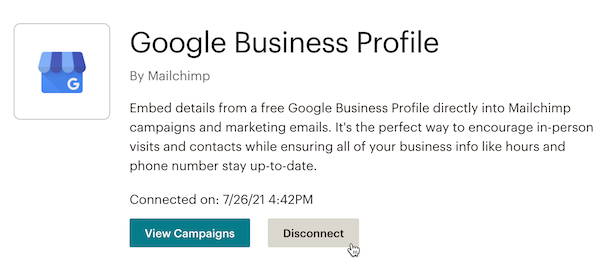
Assistenza tecnica

Hai una domanda?
Gli utenti a pagamento possono effettuare il login per accedere al supporto via email e chat.